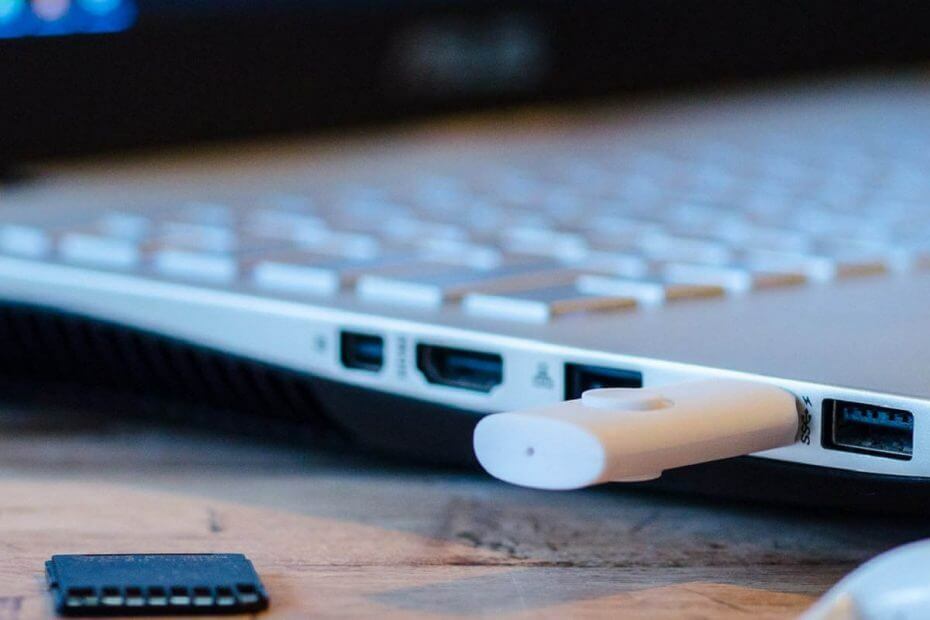
Tämä ohjelmisto pitää ajurit käynnissä ja pitää sinut turvassa tavallisista tietokonevirheistä ja laitteistovikoista. Tarkista kaikki ohjaimesi nyt kolmessa helpossa vaiheessa:
- Lataa DriverFix (vahvistettu lataustiedosto).
- Klikkaus Aloita skannaus löytää kaikki ongelmalliset kuljettajat.
- Klikkaus Päivitä ohjaimet uusien versioiden saamiseksi ja järjestelmän toimintahäiriöiden välttämiseksi.
- DriverFix on ladannut 0 lukijoita tässä kuussa.
Kannettavat ohjelmat ovat erittäin hyödyllisiä ja silti melko suosittuja. Mitä ihmiset pitävät eniten tämäntyyppisistä ohjelmista, on sen yksinkertaisuus ja ajatus sovellusten välittömästä käytöstä tarvitsematta asentaa niitä.
Lisäksi, jos sinulla on useita tietokoneita ja tarvitset siirtää ohjelmia ja tietoja niiden välillä kannettavat ohjelmat helpottavat prosessia.
Valitettavasti suurin osa päivittäin käyttämistäsi ohjelmista ja sovelluksista on suoritettavia, joten ne on asennettava. Joten jos haluat siirtää jonkin näistä ohjelmista toiseen tietokoneeseen, sinun on asennettava ne uudelleen.
Jos et halua asentaa sovelluksiasi muihin tietokoneisiin uudestaan ja uudestaan, paras ratkaisu on muuntaa ne kannettaviksi sovelluksiksi.
Valitettavasti Windows 10: llä ei ole omaa ominaisuutta tavallisten ohjelmien muuntamiseen kannettaviksi, joten emme voi etsiä sisäänrakennettua ratkaisua.
On kuitenkin olemassa paljon kolmansien osapuolten sovelluksia, joiden avulla voimme tehdä juuri sen. Tässä artikkelissa aiomme tutkia yhtä näistä ohjelmista, jotka ovat mielestämme parasta tähän työhön.
Tämä ohjelma voi muuntaa periaatteessa minkä tahansa sovelluksen, joten mitä haluat siirtää, voit tehdä sen tällä työkalulla.
Kuinka voin asentaa kannettavat sovellukset ulkoiseen flash-asemaan? Yksinkertaisin ja turvallisin tapa on Cameyo. Vastaavia työkaluja on monia, mutta tämä on paras. Joten lataa ja asenna Cameyo, käytä Sieppaa asennus -vaihtoehtoa ja käytä sitten Cameyo-vaihtoehtoa, niin voit käyttää sovelluksiasi hetkessä.
Seuraa alla olevaa opasta nähdäksesi, kuinka voit tehdä sen.
Luo kannettavia versioita Windows 10 -sovelluksista ja -ohjelmista
Ehkä suosituin työkalu kannettavien sovellusten luomiseen Windows 10: ssä on ilmainen ohjelma nimeltä Cameyo. Cameyon avulla voit tehdä kannettavan version periaatteessa mistä tahansa Windows 10: n sovelluksesta tai ohjelmasta.
Ohjelma saattaa näyttää hieman hämmentävältä uusille käyttäjille, mutta sen kiertämisen jälkeen sinulla ei ole ongelmia kannettavien sovellusten luomisessa.
Cameyon käyttö on vähän spesifistä, koska se on suoritettava virtuaalikoneella. Syynä tähän on tämän työkalun toimintatapa.
- LUE MYÖS: 3 parhaista virtuaalikoneista Windows 10: lle käytettäväksi juuri nyt!
Cameyo ottaa tilannekuvan järjestelmästäsi ennen kuin ohjelma, josta haluat luoda kannettavan version, on asennettu, ja luo sitten uuden tilannekuvan, kun ohjelma on asennettu. Joten jos haluat muuntaa ohjelman Cameyolla, sitä ei saa asentaa, kun aloitat prosessin.
Kun ohjelma ottaa kaksi tilannekuvaa järjestelmästä, keskeytykset muista sovelluksista tai prosesseista ovat kiellettyjä, koska ne voivat vahingoittaa kannettavaa ohjelmaa.
Tästä syystä Cameyon kehittäjät neuvoo käyttäjiä käyttämään tätä työkalua virtuaalikoneessa ilman mitään tarvetta käynnissä olevat ohjelmat. Tässä he sanovat tarkalleen:
"Valmista puhdas, perus virtuaalikone. Varmista, ettei siinä ole tarpeettomia ohjelmia. Sammuta kaikki mahdolliset päivitykset, mukaan lukien Windows- tai virustentorjuntapäivitykset. Vältä muiden koneen ohjelmien käyttöä. Yleensä kaikki, mikä voi muokata tiedostoja tai rekisteriavaimia, häiritsee pakkausprosessia. Suosittelemme 32-bittisen XP SP3: n käyttöä, ellei ohjelmisto vaadi joitain korkeampia järjestelmiä asennukseen ja toimintaan. "
Joten, luo vain uusi virtuaalikone, asenna Cameyo siihen ja olet valmis luomaan joitain kannettavia ohjelmia.
Kun kaikki on asetettu, lataa ja suorita Cameyo tietokoneellasi. Tämä ohjelma on tietysti kannettava itse, joten sinun ei tarvitse asentaa sitä.
Aloita kannettavien ohjelmistojen luominen seuraavasti:
- Kun avaat Cameyo, näyttöön tulee ikkuna, jossa kysytään, minkä ohjelman haluat avata. Valitse nyt Sieppaa asennus ja napsauta OK. Muita vaihtoehtoja ovat ‘Cameyo’ ja ‘Edit package’.
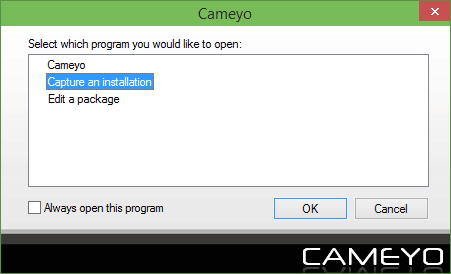
- Ohjelma ei ota ensimmäistä tilannekuvaa järjestelmästäsi, ennen kuin aloitat muunnettavan ohjelman asentamisen kannettavaan versioon. Kun tämä prosessi kestää, Cameyo näyttää valintaikkunan ruudun oikeassa alakulmassa.
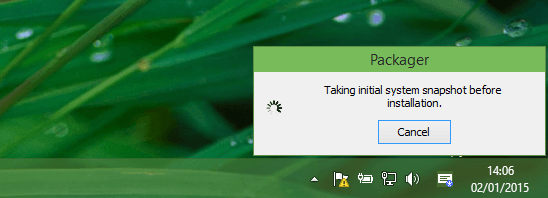
- Kun otos on valmis, Cameyo pyytää sinua lopulta asentamaan muunnettavan ohjelman. Joten, siirry vain ohjelman asennustiedostoon ja asenna se.
- Kun ohjelma on asennettu, palaa Cameyon valintaikkunaan ja napsauta Asennus valmis näytön oikeassa alakulmassa. Muista, että Cameyo aikoo kaapata muunnettavan ohjelman tarkan nykyisen tilan. Joten, jos haluat tehdä joitain muutoksia tai muutoksia, avaa ohjelma, tee haluamasi ja napsauta sitten Asennus valmis. Tällä tavalla Cameyo tallentaa ohjelman tarpeidesi mukaan.
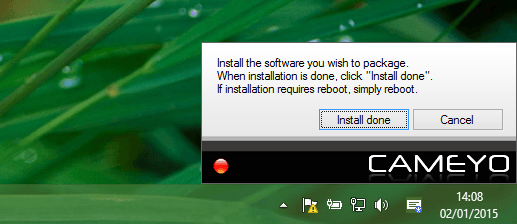
- Cameyo ei ota asennuksen jälkeistä tilannekuvaa, joten odota hetki.
- Kun paketti on luotu, valintaikkuna avautuu ja vahvistaa, että kaikki meni oikein. Napsauta vain OK sulkea valintaikkuna.
- Kannettava ohjelma on nyt tallennettu kohteeseen C: Käyttäjät
AsiakirjatCameyo . Työtämme ei kuitenkaan ole vielä tehty, koska sen lopussa on cameyo.exe-laajennus. - Palaa nyt takaisin Cameyo-pääohjelmaan. Valita Cameyo käytettävissä olevien vaihtoehtojen luettelosta.
- Jos käytät Cameyoa ensimmäistä kertaa, se pyytää sinua rekisteröitymään. Useimmat käyttäjät eivät todennäköisesti innostu tästä yksityiskohdasta, mutta rekisteröinti on ilmaista, joten sen ei pitäisi olla iso ongelma.
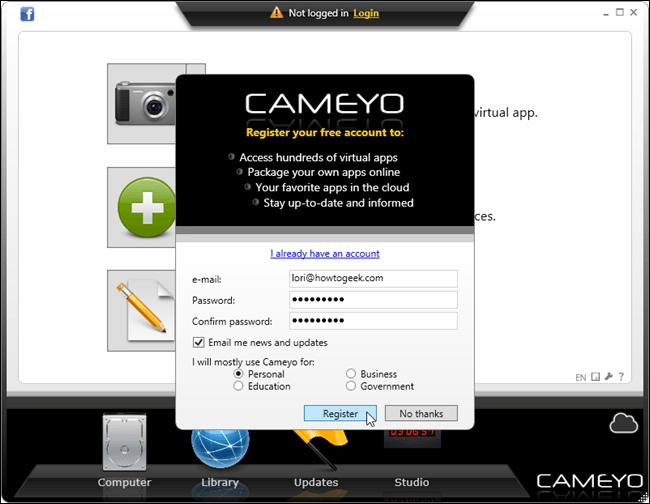
- Kun olet rekisteröitynyt, napsauta tietokoneen kuvaketta ikkunan alaosassa. Kaikki Cameyolla luomasi sovellukset näkyvät siellä.
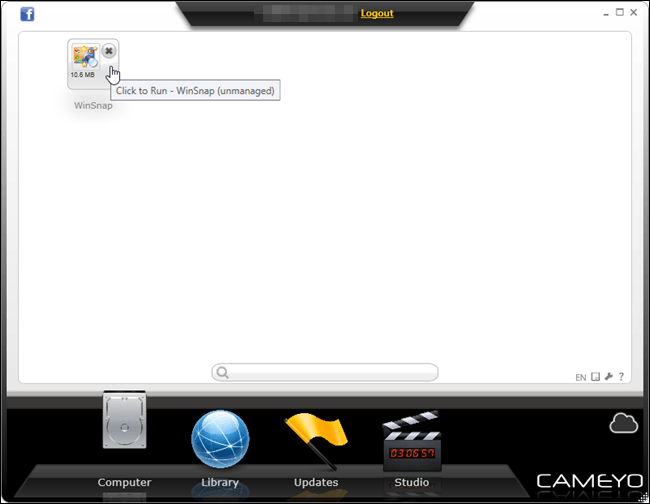
- Kun avaat sovelluksen, voit normaalisti käyttää sitä.
Se on siitä Cameyon kautta oppaassamme. Tällä ohjelmalla on varmasti haittapuolensa. Sinun on esimerkiksi suoritettava kannettavat sovellukset Cameyon kautta, koska ohjelma ei tallenna niitä muina tiedostotyyppeinä, kuten esimerkiksi .RAR.
Lisäksi ohjelmiston ilmaisella versiolla on joitain rajoituksia, joten jos haluat tosissasi muuntaa ohjelmasi Cameyon kanssa, haluat todennäköisesti ostaa pro-version.
Sen lisäksi, että tämä työkalu ei ole täydellinen, se on epäilemättä paras ratkaisu kannettavien sovellusten luomiseen Windows 10: ssä.
On joitain muita sovelluksia kannettavien ohjelmien luomiseen, mutta ne kaikki toimivat samalla periaatteella kuin Cameyo. Joten, jos et pidä Cameyosta, et todennäköisesti pidä näistä ohjelmista.
Mitä mieltä olet Cameyosta? Mikä sovellus tai ohjelma muunnetaan ensin? Jätä vastaus alla olevaan kommenttiosioon yhdessä muiden mahdollisten kysymyksiisi kanssa.


